Audition对音频的降噪处理(修改)
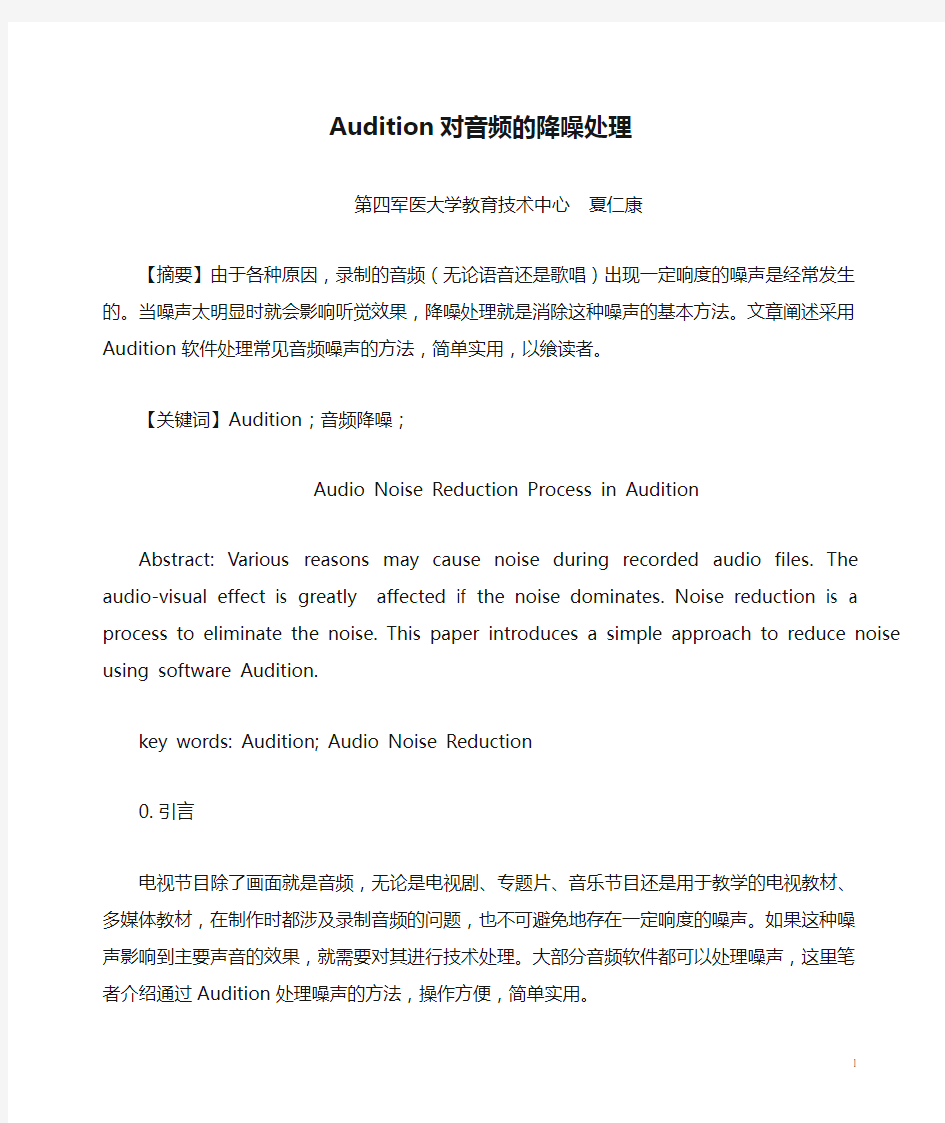
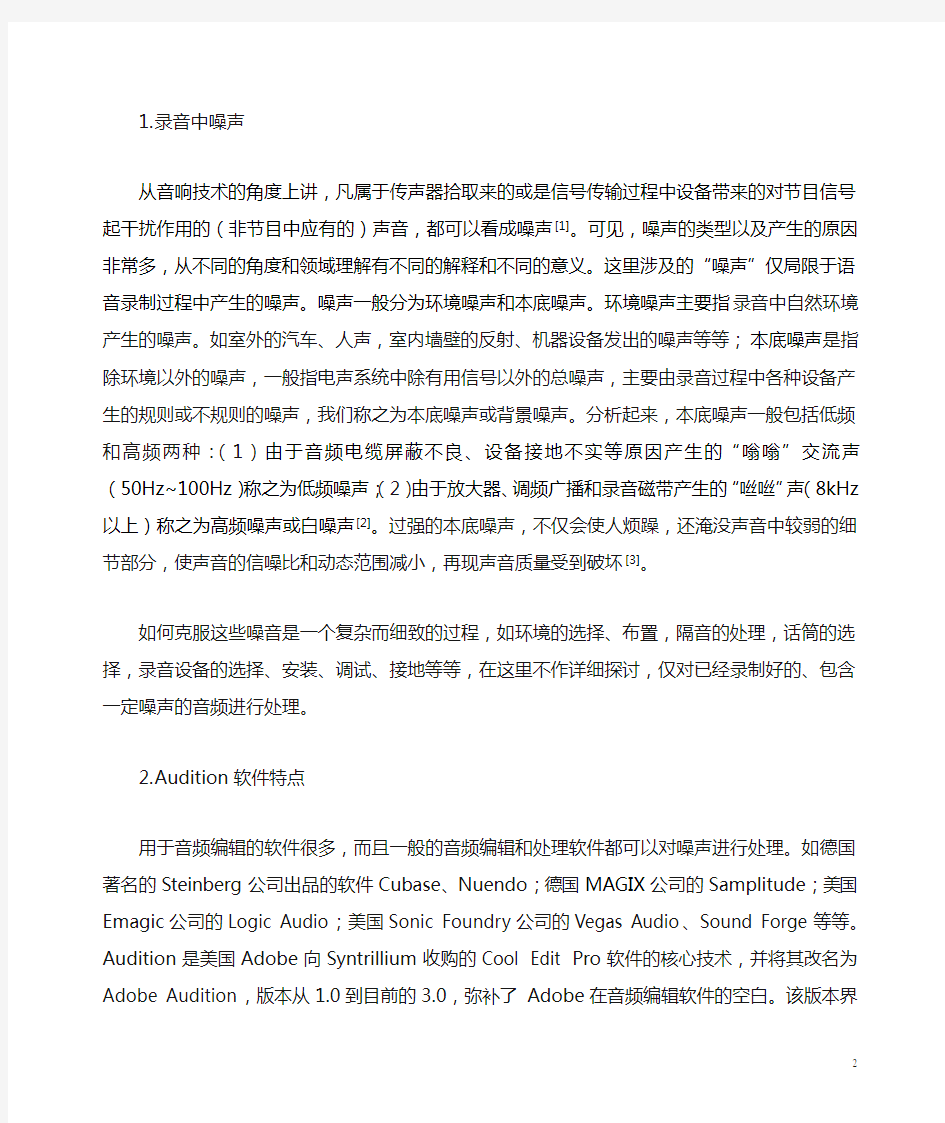
Audition对音频的降噪处理
第四军医大学教育技术中心夏仁康
【摘要】由于各种原因,录制的音频(无论语音还是歌唱)出现一定响度的噪声是经常发生的。当噪声太明显时就会影响听觉效果,降噪处理就是消除这种噪声的基本方法。文章阐述采用Audition 软件处理常见音频噪声的方法,简单实用,以飨读者。
【关键词】Audition;音频降噪;
Audio Noise Reduction Process in Audition
Abstract: Various reasons may cause noise during recorded audio files. The audio-visual effect is greatly affected if the noise dominates. Noise reduction is a process to eliminate the noise. This paper introduces a simple approach to reduce noise using software Audition.
key words: Audition; Audio Noise Reduction
0.引言
电视节目除了画面就是音频,无论是电视剧、专题片、音乐节目还是用于教学的电视教材、多媒体教材,在制作时都涉及录制音频的问题,也不可避免地存在一定响度的噪声。如果这种噪声影响到主要声音的效果,就需要对其进行技术处理。大部分音频软件都可以处理噪声,这里笔者介绍通过Audition处理噪声的方法,操作方便,简单实用。
1.录音中噪声
从音响技术的角度上讲,凡属于传声器拾取来的或是信号传输过程中设备带来的对节目信号起干扰作用的(非节目中应有的)声音,都可以看成噪声[1]。可见,噪声的类型以及产生的原因非常多,从不同的角度和领域理解有不同的解释和不同的意义。这里涉及的“噪声”仅局限于语音录制过程中产生的噪声。噪声一般分为环境噪声和本底噪声。环境噪声主要指录音中自然环境产生的噪声。如室外的汽车、人声,室内墙壁的反射、机器设备发出的噪声等等;本底噪声是指除环境以外的噪声,一般指电声系统中除有用信号以外的总噪声,主要由录音过程中各种设备产生的规则或不规则的噪声,我们称之为本底噪声或背景噪声。分析起来,本底噪声一般包括低频和高频两种:(1)由于音频电缆屏蔽不良、设备接地不实等原因产生的“嗡嗡”交流声(50Hz~100Hz)称之为低频噪声;(2)由于放大器、调频广播和录音磁带产生的“咝咝”声(8kHz以上)称之为高频噪声或白噪声[2]。过强的本底噪声,不仅会使人烦躁,还淹没声音中较弱的细节部分,使声音的信噪比和动态范围减小,再现声音质量受到破坏[3]。
如何克服这些噪音是一个复杂而细致的过程,如环境的选择、布置,隔音的处理,话筒的选择,录音设备的选择、安装、调试、接地等等,在这里不作详细探讨,仅对已经录制好的、包含一定噪声的音频进行处理。
2.Audition软件特点
用于音频编辑的软件很多,而且一般的音频编辑和处理软件都可以对噪声进行处理。如德国著名的Steinberg公司出品的软件Cubase、Nuendo;德国MAGIX公司的Samplitude;美国Emagic公司的Logic Audio;美国Sonic Foundry公司的Vegas Audio、Sound Forge等等。Audition是美国Adobe向Syntrillium收购的Cool Edit Pro软件的核心技术,并将其改名为Adobe Audition,版本从1.0到目前的3.0,弥补了Adobe在音频编辑软件的空白。该版本界面友好,下载、安装、汉化方便简单,强大的功能不仅可以适合一般非专业人士使用,同样可以满足专业人士的需要。
图1 Audition 3.0界面
从界面可见,Audition比较容易上手,可以直接对导入的音频文件进行简单编辑,如选择、拷贝、粘贴、删除、放大等操作;也可以对所选择的部分进行较复杂的效果处理,如变速/变调、混响、波段均衡、延时和回声、振幅和压限、修复等等;同时可以输出常用的各种格式,如wav、mp3、wma、ogg等等。在这里笔者仅介绍降噪处理功能的运用方法和技巧,也是对大多数读者非常实用的应用技术。
3.Audition降噪处理
1)导入音频:无论是已经录制在磁带上的音频还是现场用Audition录制,背景噪声几乎是不可避免的问题。不管采取什么方法,首先将声音导入Audition的轨道。
2)确定噪声:要对噪声进行处理,最重要的是要确定噪声,也就是告诉软件什么是“噪声”。方法是选择一段没有解说声的间隙部分,听一听噪音的响度,看一看波形的高度。比如本例是在相对录音环境较好的录音室录制的专题片解说音频,如图1所示。粗看起来噪音并不大,但放大音量就能感到背景噪声的存在,影响作品的艺术效果,因此,必须对此进行降噪处理。如果你觉得噪声看的不明显可以通过界面下方的放大工具放大即可看到明显的背景噪声(本例中图右边即是图左选取部分放大的噪声)。注意:选择噪声尽量长一些,以使尽量包括更多的“噪声”信息。
图2 录制的音频噪声和放大后的噪声
接下来运用软件的降噪效果。选择效果\修复\降噪器(进程),进入降噪器对话框,如图3所示。
图3 获取噪声特性
选择“获取特性”,软件将会把选择的部分作为噪声进行提取,得到相应的曲线。图3是系统默认状态,黄色的线就是所选择的噪声特性曲线,下面的“降噪级别”默认是在100%,也就是降噪最强。通常,你可以试听一下降噪的效果(图下方“试听”按钮),噪声明显降低,尤其是声音的间隙几乎没有一点背景噪声,在编辑线上看到的几乎是一条直线。但是,这样的降噪结果往往不是很满意,语音之间会感到有些突兀,声音的间隙虽然没有了噪声,但其中的一些细节也被过滤掉了,听起来低频部分不够饱满、圆润,甚至有些断断续续。这时需要对“降噪级别”进行调整,通常调至80%就可以了,如图4所示。
图4 降噪级别的设置
调整了降噪级别,可见特性曲线发生了一些变化:红色和黄色分离了,其中红色曲线代表噪声部分,而黄色曲线代表原声部分;降噪级别越低(向左)曲线分离的越明显;反之,曲线越重合,降噪也就越明显。读者可以根据录制的噪声大小调整其降噪的幅度,以最后听觉效果而定。除此以外,还可以通过下面的蓝色的线调整降低某一特定频率的噪声,需要操作者对噪声和频率的判断来确定。其他的参数需要了解更多的音频知识才能调整,也可以反复试验得到理想的结果,这里不做
详细介绍。
3)全部降噪:当噪声确定后,得到的特性曲线数值可以直接应用到本段文件中,也可以将其保存作为其他类似文件的降噪依据。一般都是直接用到本文件,即选择“波形全选”按钮,执行“确定”命令,软件根据这段音频的大小进行运算,很快就可以得到降噪后的效果,如果不满意还可以撤销重新降噪。
4.降噪处理注意事项
需要指出的是,任何效果的处理都是有损于原始文件的,也就是说,在降噪的同时也会对整段音频中这部分频率都过滤掉了,多少会影响原始录制时的一部分音质。重度降噪后,听得出人声的断续感,好像老科幻片里的机器人讲话一样。轻度降噪时,对音质的损坏就要小得多。但对人声细节的表现的影响也是不容忽视的。表现在:人声唇齿音不够细腻,声场的空气感不强,如果是演唱,会感到演唱者的气息功底无法充分体现出来,歌曲的的表现力也会大打折扣。如果出现这种现象需要通过降低“降噪级别”来平衡。因此,降噪效果的实现就是在降噪和保真之间选择合适的平衡点。
5.结语
降噪处理是音频处理中一项基本技术,处理的软件较多,但Audition 3.0使用更简单、直观,容易上手,对大多数教育技术工作者是比较适用的。再对其他功能进行适当学习、实践,解决一般工作中的音频问题就不在话下。
参考文献:
[1] 郑华,噪声门调控技巧,https://www.360docs.net/doc/0711837391.html,/?action-viewthread-tid-67,2009-4-02 08:29
[2] 听旋电子(网名), 电脑录音中几种噪声的区别实例及对策, https://www.360docs.net/doc/0711837391.html,/read.php?tid=116981,2008.10
[3] bc6292002(网名) ,https://www.360docs.net/doc/0711837391.html,/2006/08/24170438824.shtml,2008.9
请作者补充一些关于Audition的功能介绍,及应用这个软件进行降噪的实例,补充完整文章结构,成文。改后再审。
如何录音+音频后期处理经验
『配音公社』[技巧交流]如何录音+音频后期处理经验(转载) 访问数:2148 回复数:23 楼主作者:Tassels发表日期:2010-3-25 11:14:24 感谢絮絮的共享。 ------------------------------- 以下内容为转载 ------------------------------- 这是本人多年来对音频后期处理的一些点滴经验,告诉大家同享,不对之处,请提出不同的见解,共同学习了。 AA3.0的前身是AA1.5,是一款功能齐全,占用资源少,界面清新,操作容易,支持机器配置不高的声卡,和SAM8.0录音编辑软件相比,有他的过人之处。那么如何用好这款录音软件呢?听我慢慢地跟你说: 录音前进行必要的设置: 1.是用几十元的家用麦克进行录音,要用反手键点选右下角的喇叭图标----打开音量控制----勾选麦克音量。 2.要是用上万元的调音台进行录音,要用反手键点选右下角的喇叭图标----打开音量控制----勾选线路输入音量。不然,在录音时会把伴奏的声音录进去的。直接录成混音,到时候你哭都没有办法的。 再在属性栏中点播放----要勾选线路音量,这时,伴奏的音乐通过耳机你就可以听到音乐了。 3.对机器特别低的电脑,为了让他更好地服务,点菜单中的编辑----录音音频设置----不勾选独占模式。(如果你有两块声卡,并且又没有屏闭的话。如果你已经屏闭了版载声卡,这项就不设置了。) 如何获取纯伴奏音乐: 一是在网上下载。一是在VCD,DVD的音视频光盘上截取,伴奏音乐多得不得了。最好是用纯音乐,省时省力。如果没有怎么办呢?就用AA3.0做噻,也就是人们说的消音,方法如下: 1.拿到原曲,听一遍。不是所有的曲子都适合消音的。可以先分辨下,那
Audition对音频的降噪处理(修改)
Audition对音频的降噪处理 第四军医大学教育技术中心夏仁康 【摘要】由于各种原因,录制的音频(无论语音还是歌唱)出现一定响度的噪声是经常发生的。当噪声太明显时就会影响听觉效果,降噪处理就是消除这种噪声的基本方法。文章阐述采用Audition 软件处理常见音频噪声的方法,简单实用,以飨读者。 【关键词】Audition;音频降噪; Audio Noise Reduction Process in Audition Abstract: Various reasons may cause noise during recorded audio files. The audio-visual effect is greatly affected if the noise dominates. Noise reduction is a process to eliminate the noise. This paper introduces a simple approach to reduce noise using software Audition. key words: Audition; Audio Noise Reduction 0.引言 电视节目除了画面就是音频,无论是电视剧、专题片、音乐节目还是用于教学的电视教材、多媒体教材,在制作时都涉及录制音频的问题,也不可避免地存在一定响度的噪声。如果这种噪声影响到主要声音的效果,就需要对其进行技术处理。大部分音频软件都可以处理噪声,这里笔者介绍通过Audition处理噪声的方法,操作方便,简单实用。 1.录音中噪声 从音响技术的角度上讲,凡属于传声器拾取来的或是信号传输过程中设备带来的对节目信号起干扰作用的(非节目中应有的)声音,都可以看成噪声[1]。可见,噪声的类型以及产生的原因非常多,从不同的角度和领域理解有不同的解释和不同的意义。这里涉及的“噪声”仅局限于语音录制过程中产生的噪声。噪声一般分为环境噪声和本底噪声。环境噪声主要指录音中自然环境产生的噪声。如室外的汽车、人声,室内墙壁的反射、机器设备发出的噪声等等;本底噪声是指除环境以外的噪声,一般指电声系统中除有用信号以外的总噪声,主要由录音过程中各种设备产生的规则或不规则的噪声,我们称之为本底噪声或背景噪声。分析起来,本底噪声一般包括低频和高频两种:(1)由于音频电缆屏蔽不良、设备接地不实等原因产生的“嗡嗡”交流声(50Hz~100Hz)称之为低频噪声;(2)由于放大器、调频广播和录音磁带产生的“咝咝”声(8kHz以上)称之为高频噪声或白噪声[2]。过强的本底噪声,不仅会使人烦躁,还淹没声音中较弱的细节部分,使声音的信噪比和动态范围减小,再现声音质量受到破坏[3]。 如何克服这些噪音是一个复杂而细致的过程,如环境的选择、布置,隔音的处理,话筒的选择,录音设备的选择、安装、调试、接地等等,在这里不作详细探讨,仅对已经录制好的、包含一定噪声的音频进行处理。 2.Audition软件特点 用于音频编辑的软件很多,而且一般的音频编辑和处理软件都可以对噪声进行处理。如德国著名的Steinberg公司出品的软件Cubase、Nuendo;德国MAGIX公司的Samplitude;美国Emagic公司的Logic Audio;美国Sonic Foundry公司的Vegas Audio、Sound Forge等等。Audition是美国Adobe向Syntrillium收购的Cool Edit Pro软件的核心技术,并将其改名为Adobe Audition,版本从1.0到目前的3.0,弥补了Adobe在音频编辑软件的空白。该版本界面友好,下载、安装、汉化方便简单,强大的功能不仅可以适合一般非专业人士使用,同样可以满足专业人士的需要。
音乐剪辑合并软件哪个好用
其实现在很流行的一些抖音歌曲大部分都是用音频编辑软件进行剪辑合成处理的,使用音频剪辑软件就可以将一首歌曲的副歌部分剪辑下来这时别人就很容易能快速听到此歌曲的高潮部分无需等待。那么音频编辑软件有哪些?下面小编就给大家推荐几款简单的音频编辑软件分享给大家,希望对大家能够有所帮助。 软件一:迅捷音频转换器 迅捷音频转换器是一款专业的音频转换编辑工具,拥有音频剪切、音频提取、音频转换等多种功能,能够用多种分割方式进行音频剪切,而且支持批量操作,功能强大,操作简单,绝对是一款不容错过的软件。 软件特色
1、多种音频剪切方式 支持平均分割、时间分割、手动分割 2、产品功能丰富 支持音频剪切、音频提取、音频转换 3、支持文件批量操作 不仅支持单个文件操作,还支持文件批量操作,提高效率 软件二:audacity
audacity(audacity中文版)是一个免费开源的音频编辑软件和录音软件,可导入WAV,AIFF,AU,IRCAM,MP3及Ogg Vorbis,并支持大部份常用的工具,如剪裁、贴上、混音、升/降音以及变音特效、插件和无限次反悔操作,内置载波编辑器。audacity(音频编辑软件)支持Linux、MacOS、Windows等多平台 软件特色: 1、功能强大,录音、混音、制作特效,并支持多种格式wav,mp3,ogg 等 2、免费且开源,无需支付任何费用 3、软件自带中文,界面操作简单明了
软件三:adobe audition adobe audition 3.0中文版中灵活、强大的工具正是您完成工作之所需。改进的多声带编辑, 新的效果, 增强的噪音减少和相位纠正工具, 以及 VSTi 虚拟仪器支持仅是adobe audition 3.0中文版中的一些新功能, 这些新功能为您的所有音频项目提供了杰出的电源、 控制、生产效率和灵活性。
音频处理的一些技巧
一、正常对话两个人的音量大小在-15到-6之间会很河蟹 二、场景切换时间长度不要少于3秒,不然会感觉很赶。 三、淡入淡出时间长度不要少于2秒,不然会完全没感觉。 四、声音层次的分布:人声> 音效> BGM > 环境音效。 五、人物脚步声除非特定,不要多于4秒,不然会很拖节奏。 首先说一下:波形振幅处理 1、波形振幅—动态处理: 这个是一个用来做音量的动态处理的一般来说很少用到。。因为它用起来不如C4那么直观。 2、波形振幅--渐变: 渐变里面有很多的预制项,大多数时候我们只需要用到正常的预制就好了 前面6个10 3 6DB CUT或则是BOOST就是音量波形减小或则增大。 CENTE WAVE 就是调整直流偏移。。就是调波形中线的东西 FADE IN和FADE OUT就是淡入淡出,这个记得你要先选一段,不然直接处理就变全干音淡入或则淡出了。也可以通过调整那个-240的数值做出声音慢慢接近或则慢慢走远的效果。 然后是4个PAN开头的,意思是第一个,左边没声音,第二个,声音从左到右,第三个,声音从右到左,第四个,右边没声音。。这四个带耳机做一次就会听的很明显。 接下来4个和上面四个差不多,第一个是右声道淡入,第二个是右边衰减3,第三个是左声道淡入,第四个是左边衰减3。我们可用2 和4做出声音偏左或偏右的感觉!调整那个-3DB 数值可以让感觉更偏或更中间。 3、波形振幅--空间回旋: 就是立体声回旋啦,自己试听下就明白了 4、波形振幅--强硬限制: 这是一个限幅器,就是用来限制增幅强度的。类似音量标准化,不过不同的地方在于这个是增加是加法。而音量标准化是乘法即按比例放大。 5、波形振幅—声道重混缩: 这个就是混缩左右波形的让它重新生成的一个东西,比如说有一些干音左边大右边小,我们就声道重混缩一下,它就一样了。这个还有一个用处就是做伴奏带,消人声里面的VOCAL CUT 就是了。 6、波形振幅—声相/声场: 就是声音位置处理和加强立体声感觉的一个东西,试着做1、2下就明白了,大多数时候用不到。 7、波形振幅—音量包络:
第三节音频处理软件GoldWave
第三节音频处理软件GoldWave 学习目标: 1了解GoldWave的特点。 2掌握GoldWave的基本操作及技巧。 3能使用GoldWave软件处理日常生活中遇到的各种音频问题 一、GoldWave的特点 l GoldWave是一个功能强大的数字音乐编辑器,它可以对音频内容进行播放、录制、编辑以及转换格式等处理。 2支持WA V、OGG、VOC、MP3、WMA等几十种音频文件格式。 3可以从CD,VCD、DVD或其它视频文件中提取声音。 4软件内含丰富的音频处理特效,可以对声音进行回声、混响、降噪等特殊的处理。 5支持各种不同音频格式之间的相互转换。 二、GoldWave的使用 1音频播放 (1)在主界面单击“文件-----打开”命令,或单击工具栏的“打开”按钮,在打开的对话框中选择播放的音频文件,单击“打开”按钮,声音波形将出现在窗口中。如果是立体声文件则分为上下两个声道的波形,绿色部分代表左声道,红色部分代表右声道,可以分别或统一对它们进行操作。 (2)单击控制器上的“全部播放”按钮进行播放。 播放该音频文件,在播放波形文件的过程中可以随时进行暂停、停止、向后播放、向前快速播放等操作;在GoldWave窗口中会看到一条白色的指示线,指示线的位置表示正在播放的波形。单击“显示控制窗口”按钮,在控制器面板上会看到音频显示以及各个频率段声音的音量大小。 (3)通过控制器工具栏可以设置音频的播放方式、向后播放、向前快速播放、暂停、停止、创建文件录音及在选区内录音等操作;工具栏上各个按钮对应的快捷键及功能是:F2从头开始全部播放、F3只播放选区内音频、F4从当前位置开始播放、F5:向后播放、F6向前快速播放、F7暂停、F8停止、F9创建一个文件开始录音、Ctrl+F9在当前选区内开始录音、Fll设置控制器属性。 (4)单击“设置控制器属性”按钮(Fll),出现“控制属性”对话框,进行具体的播放模式选择,并勾选“循环”复选框和设置循环次数等。也可对“录音”、“音量”、“视觉”、“设备”和“检测”等选项卡进行设置。 2音频录制 录制声音之前应确保音频输入设备(壹克风)已经正确连接到计算机上,常用录制声音文件的方法是: (l)按F9键将创建一个文件并开始录音; (2)录音完毕,单击“停止录音”按钮(ctrl+F8); (3)单击GoldWavel工具栏上的“保存”按钮,打开“保存声音为”对话框; (4)选择文件类型、文件名及保存位置,单击“保存”按钮; 3时间标尺和显示缩放 打开一个音频文件之后,在波形显示区域的下方有一个指示音频文件时间长度的标尺.它以秒为单位,清晰的显示出任何位置的时间情况。 如果音频文件太长或细微观察波形的细节变化,可改变显示的比例来进行查看,单击“查看”菜单下的“放大”、‘缩小”命令可以完成,或用快捷键Shift十进
(完整版)audition人声处理技巧
audition人声处理技巧 人声音源的频谱分布比较特殊,就其发音方式而言,他有三个部分:一个是由声带震动所产生的乐音,此部分的发音最为灵活,不同音高、不同发音方式所产生的频谱变化也很大;二是鼻腔的形状较为稳定,因而其共鸣所产生的谐音频谱分布变化不大;三是口腔气流在齿缝间的摩擦声,这种齿音与声带震动所产生的乐音基本无关。 频率均衡可以大致的将这三部分频谱分离出来。用于调节鼻音的频率段在500Hz,以下均衡的中点频率一般在80~150Hz,均衡带宽为4个倍频程。例如,可以将100Hz定为频率均衡的中点,均衡曲线应从100~400Hz平缓的过渡,均衡增益的调节范围可以为+10Db~ -6dB。这里应提醒大家的是:进行此项调整的监听音箱不得使用低频发音很弱的小箱子,以避免鼻音被无意过分加重。 人声乐音的频谱随音调的变化也很大,所以调节乐音的均衡曲线应非常平缓,均衡的中点频率可在1000~3400Hz,均衡带宽为六个倍频程。此一频段控制着歌唱发音的明亮感,向上调节可温和地提升人声的亮度。然而如需降低人声的明亮度,情况就会更复杂一些。一般音感过分明亮的人声大多都是2500Hz附近的频谱较强,这里我们可用均衡带宽为1/2倍频程,均衡增益为-4dB左右的均衡处理,在2500Hz附近寻找一个效果最好的频点即可。 人声齿音的频谱分布在4kHz以上。由于此频段亦包含部分乐音频谱,所以建议调节齿音的频段应为6~16KHz,均衡带宽为3个倍频程,均衡中点频率一般在10~12KHz,均衡增益最大向上可调至+10Db;如需向下降低人声齿音的响度,则应使用均衡带宽为1/2倍频程,均衡中点频率为6800Hz的均衡处理,其均衡增益最低可向下降至-10Db。 由以上分析可以看出,对人声进行频率均衡处理时,为突出某一音感而进行的频段提升,都尽量使用曲线平缓的宽频带均衡。这是为了使人声鼻音、乐音、齿音三部分的频谱分布均匀连贯,以使其发音自然、顺畅。从理论上讲,应使人声在发任何音时,其响度都保持恒定。 为了在不破坏人生自然感的基础上对其进行特定效果的处理可以使用1/5倍频程的均衡处理,具体有以下几种情形: (1)音感狭窄,缺乏厚度,可在800Hz处使用1/5倍频程的衰减处理,衰减的最大值可以在-3dB。 (2)卷舌齿音的音感尖啸,"嘘"音缺乏清澈感,可在2500Hz处使用1/5倍频程的衰减处理,衰减的最大值可以在-6Db。 对音源的均衡处理,最好是使用能显示均衡曲线的均衡器。一般数字调音台均衡器上的均衡增益调节钮用"G"来标识,均衡频率调节钮用"F"来标识,均衡带宽调节钮用"F"或"Q"来标识。 延时反馈 延时反馈是效果处理当中应用最为广泛,但也是最为复杂的方式。其中,混响、合唱、镶边、回声等效果,其基本处理方式都是延时反馈。 1、混响 混响效果主要是用于增加音源的融合感。自然音源的延时声阵列非常密集、复杂,所以模拟混响效果的程序也复杂多变。常见参数有以下几种: 混响时间:能逼真的模拟自然混响的数码混响器上都有一套复杂的程序,其上虽然有很多技术参数可调,然而对这些技术参数的调整都不会比原有的效果更为自然,尤其是混响时间。 高频滚降:此项参数用于模拟自然混响当中,空气对高频的吸收效应,以产生较为自然的混响效果。一般高频混降的可调范围为0.1~1.0。此值较高时,混响效果也较接近自然混
多媒体音频视频处理大作业范文
实验三:音频处理技术 实验目的:学会使用“超级解霸”的音频播放器实现简单的音频处理。 学会使用“超级解霸”的音频格式转换功能,完成几个文件的转换工作 实验内容:一、用音频解霸将影碟中的伴音单独分离出来存为W A VE格式文件 二、实现声音片段的任意截取并保存为MP3格式 三、将W A VE格式文件转换为MP3格式、将MP3格式转换为W A VE格式 四、将CD碟中的歌曲转换成MP3格式 实验要求:完成一个声音片段的转换 实验步骤: 一、将影碟中的伴音单独分离出 打开“超级解霸”中的声音播放器“音频解霸”其界面如下: 通过下拉菜单:文件/打开一个(多个)文件可以进入“打开文件”窗口在这里找到要打开的影音文件。
点击“打开”按钮后返回播放界面,这时只要点击播放按钮就可以实现当前影音文件的声音播放。由于在VCD影碟上的歌曲和音乐都是采用MPEG格式压缩当我们要使用 WA VE格式的时候就要进行转换,能实现这种功能的软件很多,如果是要转换的文件不多的情况下用直接用“音频解霸”来转换还是很方便的。 操作过程是这样的先找到要转换的开始点然后点击“波形录音”按钮就可以进入到保存波形文件对话框,选择好保存路径、输入保存文件名,点击“保存”按钮就可以开始转换 保存。当声音播放到需要结束的位置时点击“停止”按钮就完成了文件转换工作。二、实现声音片段的任意截取并保存为MP3格式 点击播放模式转换钮将“音频解霸”播放模式转换为“循环/选择录取区域”模式,此时该按钮旁边的设定“开始点”、“结束点”、“压缩录音”按钮变 为有效。移动播放器在时间轴上的滑块分别设定开始点和结束点然后点击“压 缩录音”按钮,进入保存对话框输入保存的文件名,就可以按照设定将选取的区域转换为MP3格式的声音文件。 三将W AVE格式文件转换成MP3格式 将W A VE格式文件转换成MP3格式或者将MP3转换成W A VE格式的软件有很多,我们这里用“超级解霸”中的附带功能就可以很方便的实现。 实验步骤: 少量的文件转换时可以采用实验二中介绍的方法,但是如果要转换的文件很多再用这种方法就太慢了,我们可以使用“超级解霸”软件包内里的音频工具“MP3格式转换器“来实现,其界面如下:
录音人声处理步骤
录音人声处理步骤和方法 2009-05-05 22:31:28| 分类:音乐技术交流阅读1132 评论1 字号:大中小订阅 录音人声处理步骤和方法 母带处理软件IZotope.Ozone3臭氧教程 母带处理软件IZotope.Ozone3臭氧教程 软音源地址:https://www.360docs.net/doc/0711837391.html,本工作室开设:古典吉他考级和电吉他班编曲作曲电脑音乐制作班乐理辅导班等等 希望广大乐迷积极参与哦!{注:深圳吉他} 各位录音兄弟们好。现在是凌晨三点半。我从睡梦中醒来,给大家写这个教程。由于时间仓促,所以行文快速,有错漏的请各位高手们一一指出了。 后期处理即是母带处理。也就是录音混缩最后一个阶段的制作处理,做混音最后一步的调整和处理。母带处理不是件小事,绝对不能忽视,它甚至关系到整个作品给人的听觉上的感受。后期处理广义上指的是整个作品经过伴奏的录制、人声录制,人声效果混音、合成混缩后的再进行的环节。这是我对后期处理的理解,不知各位觉得是否贴切。许多兄弟位后期处理用恐龙(T-RACKS),哪个更好用,是仁者见仁、智者见智的,不过我还是对臭氧情有独钟。 Ozone3,江湖人称臭氧3。是一款运行在DX平台上的综合式音频效果插件,主要用于后期的母带处理。也就是最好用的后期处理软件。该插件界面超酷、功能强大、操作复杂、品质一流,目前最新版本为3.0.111版,由izotope公司开发。 OZONE3是个组合式的插件。包含有10段均衡器、混响器、电平标准化、高质量的采样精度转换、多段激励器、多段动态处理、多段立体声扩展、总输入/输出电平调节。比OZONE2多了好多新功能和算法。软件预置的方案比以往版本更丰富,有很大的实用和参考价值,并且还可以到https://www.360docs.net/doc/0711837391.html,下载许多新的预置参数。 我用臭氧的时间不长,不过细细研究了一番。发现它并没有像许多人说的那么难。对OZONE的六个效果器基分别解释: 1)均衡器 是个典型的参量式EQ,可任意定制频段数量、范围和频点。这是我用过的音质最好最精细的EQ。EQ也并没有有些人说得那么神话。如果只是做流行音乐的话,你只需要记得这些人声的频段就行了。 100hz 以下(必切,喷麦声,低频噪音频段) 200-500hz 人声低音(决定响度、力度、震撼度;鼻音重则衰减) 500-900hz 人声中音、乐音、泛音(决定温暖度、音色;音色坚硬则衰减) 900-2Khz 人声齿音、人声高频(决定穿透力,音色太刺则衰减) 4-10Khz 选择切除 臭氧3 EQ的使用快捷键: ←→左移/右移频段节点(每按一次) ↑↓增益/衰减0.1db(每按一次) Ctrl + ← 增加Q值(值越大,带宽越小) Ctrl + → 减少Q值(值越小,带宽越大) 我一般只用它来修补和突出某频段的人声,这是我的常用设置: 1.5K 提升 5.3db 增加明亮感 29hz 衰减-2.3db 减少轰隆声 69hz 衰减-0.9db 减少轰隆声 600){return this.width=600;}"> 2)混响器 母带加的混响不同于混缩时的混响。最重要的是不能破坏作品的清晰度、原有声相,并要合理地设置声场。要与混音时的混响相互配合。这是我混音的设置: 600){return this.width=600;}"> 与之相对应的后期混响,要适度了(也就是说要两次混响,混音时一次,后期时一次,所以混音时的混响要适度)。不要加了效果像唱K房的感觉,这是最失败的混响。做音乐不像唱K,可以猛加混响掩盖声线的缺陷。混响太多,会令人感到不亲切,不真实,不自然地。 600){return this.width=600;}"> 后期处理加的混响主要用来冲淡伴奏轨和人声轨的混响达到统一,令人声与伴奏融合得更和谐。所以添加一定要适度。界点为50hz和7khz,以保证混响不至于浑浊。 3)音量最大化 左边部分是最大化音量(电平标准化),这个很好理解,也可以说这部分是个母带处理的整体限制器。相信用过WAVES L2的朋友很容易上手的。比L2多了几个选项。要慢慢理解。
音频编辑软件教程
音频编辑软件教程 音频编辑软件教程 系统介绍一下用Cooleditpro2.0录制自唱歌曲的一个全过程,希望对喜欢唱歌,想一展歌喉的朋友有所帮助。 录制原声 录音是所有后期制作加工的基础,这个环节出问题,是无法靠后期加工来补救的,所以,如果是原始的录音有较大问题,就重新录吧。 1、打开CE进入多音轨界面右击音轨1空白处,插入你所要录制歌曲的mp3伴奏文件,wav也可(图1)。
(图1) 2、选择将你的人声录在音轨2,按下“R”按钮。(图2)
(图2) 3、按下左下方的红色录音键,跟随伴奏音乐开始演唱和录制。(图3)
(图3) 4、录音完毕后,可点左下方播音键进行试听,看有无严重的出错,是否要重新录制(图4) (图4) 5、双击音轨2进入波形编辑界面(图5),将你录制的原始人声文件保存为mp3pro格式(图6图7),以前的介绍中是让大家存为wav格式,其实mp3也是绝对可以的,并且可以节省大量空间。
(图5) (图6)
注)需要先说明一下的是:录制时要关闭音箱,通过耳机来听伴奏,跟着伴奏进行演唱和录音,录制前,一定要调节好你的总音量及麦克音量,这点至关重要!麦克的音量最好不要超过总音量大小,略小一些为佳,因为如果麦克音量过大,会导致录出的波形成了方波,这种波形的声音是失真的,这样的波形也是无用的,无论你水平多么高超,也不可能处理出令人满意的结果的。 另:如果你的麦克总是录入从耳机中传出的伴奏音乐的声音,建议你用普通的大话筒,只要加一个大转小的接头即可直接在电脑上使用,你会发现录出的效果要干净的多。 降噪处理 降噪是至关重要的一步,做的好有利于下面进一步美化你的声音,做不好就会导致声音失真,彻底破坏原声。单单这一步就足以独辟篇幅来专门讲解,大家
录制人声的一点窍门(一)
录制人声的一点窍门(一) 首先,我们要弄清楚一个问题,你做的是音乐还是歌?我的意思并不是说歌就不是音乐,我的意思是你要把歌和纯音乐分开,在歌里,人声是绝对的主导。所以,正确的处理歌里的人声在整个歌里占有了非常重要的地位。 现在,我们从准备工作入手,首先你得有一个像样一点的话筒,千万别相信别人说的一两百元的话筒就能录出专业的人声。那些卡拉ok话筒尤为明显,由于过分地夸大中频段、而且往往为了不出杂音把高频削掉了,这样的话筒当然录不出清晰的人声,好多朋友在单独用卡拉ok话筒录音的时候觉得人声还可以,但是做完整个音乐混缩的时候才发现人声含混不清,不管怎么弄都不好听,就是这个原因。同样的道理,有些人刚开始用akg这样的话筒的时候觉得很不习惯,认为噪音奇大,声音发尖,其实对于人声来讲,我认为清晰亮丽的高音频段非常重要,比如有一些流行歌曲本身混响较大,混缩时就非得再把高频提升一点,要不然混响不够,要不然含混不清,这就待后面再讲了。我的建议是录音时用耳机听回送,基本上听不到环境噪音和电流声就可以了,当然专业一点的话筒阻抗比较大,没有话放听起来可能吃力一点,所以最好弄个话放或者弄个大功率耳机。 好了,提归正转。现在开始录音! 现在做第一步工作,降噪。 有人说了,降噪我会啊,选取一段噪音波形为样本,然后再整体降噪呗,慢着,这个地方就容易出问题,首先你要听一下噪音属于哪一类?在人声里占到多大的比重。看这个噪音采样(图一),这是一段人声静音时的环境噪音在COOLEDIT里的噪音采样。(有关具体步骤请参阅胡戈和张俊在 https://www.360docs.net/doc/0711837391.html,上的有关文章,在此不详述)这段频谱的噪音量实际上已经非常小,而且主要是非常高频的电流声,这样的噪音是可以通过上述方法解决的,但是如果噪音的量比较大,而且参杂了许多中高频的环境噪音的话,我建议你不要用这个方法,因为这样会吃掉你的声音,还会让人声产生吭吭巴巴的现象。所以我建议这个方法要慎用,而且采样的时候尽量采最小最平直的一部分噪音。如果降噪完毕在人声中间还有噪音啊、喘气声啊,我建议你直接把那一部分静音,这样尽管人声里还有一点噪音,但是被人声掩盖,人声间歇时又是静音,整个人声就会听起来比较干净。说一千道一万最
声音处理软件 GoldWave-声音降噪处理
开奇学堂免费教程声音处理软件GoldWave-声音降噪处理 我们录制的声音有噪声吗,应该是肯定有的,去掉声音中的噪声是一件很困难的事,因为各种各样的波形混合在一起,要把某些波形去掉是不可能的,而这个GoldWave软件却能将噪声大大减少。 要知道怎么降低噪声,我们先看噪声是怎么产生的。 噪声的来源一般有环境设备噪声和电气噪声。环境噪声一般指在录音时外界环境中的声音,设备噪声指麦克风、声卡等硬件产生的噪声,电气噪声有直流电中包含的交流声,三极管和集成电路中的无规则电子运动产生的噪声,滤波不良产生的噪声等。这些噪声虽然音量不大(因为在设备设计中已经尽可能减少噪声),但参杂在我们的语音中却感到很不悦耳,尤其中在我们语音的间断时间中,噪声更为明显。看下图中,我用紫色框套住部分就是语音的间隔时间,从波形看出该时间内没有语音,但却有很多不规则的小幅度波形存在。 下面我们试试GoldWave的降噪功能吧。选择菜单命令“效果—→滤波器—→降噪”,弹
开奇学堂免费教程 出降噪面板如下图: 呵,里面还那么多选项啊,我们先不管他,保持面板的默认值吧,只管点击下面的“确定”按钮,等它处理完成后,看看,无声音处的波形幅度是不是明显减小了! 从上面图中我们看到,无声处已经接近为一条直线,再播放一下试听,噪声已经几乎没
开奇学堂免费教程 有了,我们的语音好像没什么改变。 很神奇吧,这是软件编辑者分析了很多噪声的频谱设计顾取样标准,以后对照这些标准,从你的声音文件中把这类噪声消除。但毕竟产生的噪声千差万别,每个人的当前环境、使用设备、工件软件等都不相同,再高明的软件编辑者也不可能都掌握,于是,软件中还设计了另一种降噪算法,就是从你的环境中取出噪声样本,然后根据样本消噪。下面我们再试一下这种功能。 首先我们选取没有语音只有噪声的一段波形,如下图: 选取后点击播放试听一下,确认该段内没有语音内容,然后选择菜单命令“编辑—→复制”,这次复制可不是要粘贴到什么什么地方,只是用作“取样”的。 复制以后,还要全部选中整个文件的波形,然后选择菜单命令“效果—→滤波器—→降噪”打开降噪面板,如下图:
音频处理
使用技巧 不管你的MP3歌曲的简单剪接或者音频格式的转换,还是更加高级的后期加工GoldWave都可以令你轻松胜,甚至你自己录一首卡拉OK,也可以经过GoldWave的修饰成为像歌星一样水晶般的动人声音! 快速入门GoldWave是标准的绿色软件,不需要安装且体积小巧(压缩后只有0.7M),将压缩包的几个文件释放到硬盘下的任意目录里,直接点击GoldWave.exe就开始运行了。既然是音频编辑软件,我就先得用音频文件来"开刀"!选择文件菜单的打开命令,指定一个将要进行编辑的文件,然后按回车。在毫无等待的时间相应内,GoldWave马上显示出这个文件的波形状态和软件运行主界面,让我吃惊它的运行反应速度。整个主界面从上到下被分为3个大部分,最上面是菜单命令和快捷工具栏,中间是波形显示,下面是文件属性。我的主要操作集中在占屏幕比例最大的波形显示区域内,如果是立体声文件则分为上下两个声道,可以分别或统一对它们进行操作。选择音频事件要对文件进行各种音频处理之前,必须先从中选择一段出来(选择的部分称为一段音频事件)。GoldWave的选择方法很简单,充分利用了鼠标的左右键配合进行,在某一位置上左击鼠标就确定了选择部
分的起始点,在另一位置上右击鼠标就确定了选择部分的终止点,这样选择的音频事件就将以高亮度显示,现在我们的所有操作都只会对这个高亮度区域进行,其它的阴影部分不会受到影响。选择的部分以高亮度显示当然如果选择位置有误或者更换选择区域可以使用编辑菜单下的选择查看命令(或使用快捷键Ctrl+W),然后再重新进行音频事件的选择。剪切、复制、粘贴、删除音频编辑与Windows其它应用软件一样,其操作中也大量使用剪切、复制、粘贴、删除等基础操作命令,因此牢固掌握这些命令能够更有助于我们的快速入门。GoldWave的这些常用操作命令实现起来十分容易,除了使用编辑菜单下的命令选项外,快捷键也和其他Windows应用软件差不多。要进行一段音频事件的剪切,首先要对剪切的部分进行选择,然后按Ctrl+X就行了,稍事等待之后这段高亮度的选择部分就消失了,只剩下其他未被选择的阴影部分。用选择查看命令并重新设定指针的位置到将要粘贴的地方,用Ctrl+V就能将刚才剪掉的部分还原出来,真是太方便了,和普通软件使用方法完全相同!同理,用Ctrl+C 进行复制、用Del进行删除。如果在删除或其他操作中出现了失误,用Ctrl+Z就能够进行恢复,所以在操作中尽可以放心大胆的使用,任何错误都可以挽回嘛!
如何提升人声处理技巧
如何提升人声处理技巧 1. 用一轨人声做Double(叠合) 你想要叠合人声部分,于是就在多条轨道上重复录制了人声,想要从里面选出较好的部分来建立两条人声。不幸的是,某一乐句只有一次录音是出色的——另一个可能有瑕疵,或歌手在录音时爆音了。这时候不要着急:把出色的部分拷贝到另一轨上,对音调进行微调,然后设置20到25ms的延迟就可以了。 2. 细调混响的扩散(Diffusion) 好的人声当然需要好的混响,那么试试低扩散(“密度”)的参数。这样做的原因是:扩散控制着回声的“厚度”。高扩散把回声放置得很近,而低扩散把它们摆得很远。对于节奏性的声音,低扩散会制造很多密集空间的声音,像石头撞在钢铁上一样。但是对于人声,低扩散能给你足够的混响效果,但不会引起太多反射。 3. 细调混响衰减时间 很多混响都提供了频率的交叉点,高频和低频各自带有单独的衰减时间。为了防止与中频乐器过多的竞争,可以在低频的地方使用低的衰
减时间,在高频的地方使用高的衰减时间,这样可以给人声增加“空气感”,同时也能加强唇齿音,让人声更加生动。最后调整交叉点的位置,让人声达到较好的效果。 4. 声像自动化(Automation) 对于Double的人声,你可以把两者都放在中间,或者一个靠左,一个靠右,然后添加不同的效果。比如,在声场里有背景人声,我通常会把它放在中间。如果不想人声比乐器突出,我会把两个轨道放得开一点,不使之成为焦点。简单来说:用自动化来控制声像,对于不同的部分使用不同的声像。 5. 令人竖起汗毛的人声 记得Pink Floyd曾经用的那种轻声的,令人竖起汗毛的人声吗?试着让人声尽量多一些语气,像说话,而不是唱歌,然后插入一个声码器(软件或硬件),以人声作为调制器,粉噪作为载体。你可能不需要太多粉噪的高频。把它和人声混合在一起——就足够增加一些轻声的,令人竖起汗毛的元素了。同样,试着加入一些节奏性的延迟,把音量调到合适的位置。 6. 选择性地使用回声
音频降噪Matlab仿真
数字信号处理大作业
班级:1401012_ 姓名:齐翔奡_ 学号:14010120082
输入信号的时域波形及其功率谱密度: 叠加噪声后的音频信号的时域图形及功率谱密度:
经过带通滤波器的音频信号的时域和功率谱密度:
程序解读: clc; clear all; close all; [wav,fs]=audioread('GDGvoice8000.wav'); t_end=1/fs *length(wav); % 计算声音的时间长度 Fs=50000; % 仿真系统采样率 t=1/Fs:1/Fs:t_end; % 仿真系统采样时间点 % 利用插值函数将音频信号的采样率提升为Fs=50KHz
wav=interp1([1/fs:1/fs:t_end],wav,t,'spline'); % 设计300Hz~3400Hz的带通预滤波器H(z) [fenzi,fenmu]=butter(6,[300 3400]/(Fs/2)); nt = wgn(1,length(t),0.1); % 噪声 nt=nt/(max(abs(nt))); %归一化噪声 wav_noise = wav + nt; % 对音频信号进行滤波 wav_after = filter(fenzi,fenmu,wav_noise); figure(1); subplot(2,1,1); plot(wav(53550:53750)); title('语音信号时域波形'); axis([0 200 -0.3 0.3]); subplot(2,1,2); psd(wav, 10000, Fs); title('语音信号功率谱密度'); axis([0 25000 -20 10]); figure(2); subplot(2,1,1); plot(wav_noise(53550:53750)); title('加噪声后的语音信号时域波形'); axis([0 200 -0.3 0.3]);
音频处理器的调节方法
现在数字音频处理器越来越多地运用到工程当中了,对于有基础有经验的人来说,处理器是一个很好用的工具,但是,对于一些经验比较欠缺的朋友来说,看着一台处理器,又是一大堆英文,不免有点无从下手。其实不用慌,我来介绍一下处理器使用步骤。/ J( E: b) J3 }0 ^! _ a9 U 以一个2进4出的处理器控制全频音箱+超低音音箱的系统为例:# a- X* J3 A1 _9 r/ ^ 1、首先是用处理器连接系统,先确定好哪个输出通道用来控制全频音箱,哪个输出通道用来控制超低音音箱,比如你用输出1、2通道控制超低音,用输出3、4通道控制全频。接好线了,就首先进入处理器的编辑(EDIT)界面来进行设置,进入编辑界面不同的产品的方法不同,具体怎么进入,去看说明书。& F5 r/ N5 p! S* I1 A 2、利用处理器的路由(ROUNT)功能来确定输出通道的信号来自哪个输入通道,比如你用立体声方式扩声形式,你可以选择输出通道1、3的信号来自输入A,输出通道的2、4的信号来自输入B。信号分配功能不同的产品所处的位置不同,有些是在分频模块里,有些是在增益控制模块里,这个根据说明书的指示去找。7 m. z) | a8 P1 d+ f6 ~& E 3、根据音箱的技术特性或实际要求来对音箱的工作频段进行设置,也就是设置分频点。处理器上的分频模块一般用CROSSOVER或X-OVER表示,进入后有下限频率选择(HPF)和上限频率选择(LPF),还要滤波器模式和斜率的选择。首先先确定工作频段,比如超低音的频段是40-120赫兹,你就把超低音通道的HPF设置为40,LPF设置为120。全频音箱如果你要控制下限,就根据它的低音单元口径,设置它的HPF大约在50-100Hz,。处理器滤波器形式选择一般有三种,bessel,butterworth和linky-raily,我以前有帖子专门说明过三种滤波器的不同之处,这里不赘述。常用的是butterworth和linky-raily两种,然后是分频斜率的选择,一般你选24dB/oct就可以满足大部分的用途了。 4、这个时候你需要检查一下每个通道的初始电平是不是都在0dB位置,如果有不是0的,先把它们都调到0位置上,这个电平控制一般在GAIN功能里,DBX的处理器电平是在分频器里面的,用G表示。 5、现在就可以接通信号让系统先发出声音了,然后用极性相位仪检查一下音箱的极性是否统一,有不统一的,先检查一下线路有没有接反。如果线路没接反,而全频音箱和超低音的极性相反了,可以利用处理器输出通道的极性翻转功能(polarity或pol)把信号的极性反转,一般用Nomal或“+”表示正极性,用INV或“-”表示负极性。6 e0 u% [% V% E% p 6、接下来就要借助SIA这类工具测量一下全频音箱和超低音的传输时间,一般来说是会有差异的,比如测到全频的传输时间是10ms,超低音是18ms,这个时候就要利用处理器的延时功能对全频进行延时,让全频和低音的传输时间相同。处理器的延时用DELAY或DL Y 表示,有些用m(米)有些用MS(毫秒)来显示延时量,SIA软件也同时提供了时间和距离的量,你可以选择你需要的数据值来进行延时。 7、接下来就该进行均衡的调节了,可以配合测试工具也可以用耳朵来调,处理器的均衡用EQ来表示,一般都是参量均衡(PEQ),参量均衡有3个调节量,频率(F),带宽(Q或OCT),增益(GAIN或G)。具体怎么调,就根据产品特性、房间特性和主观听觉来调了,这个就自己去想了。1 i# v# n ?; ^, B 8、均衡调好后,就要进行限幅器的设置了,处理器的限幅器用LIMIT来表示,进去以后一般有限幅电平(THRESHOLD),压缩比(RATIO)的选项,你要做限幅就要先把压缩比RA TIO 设置为无穷大(INF),然后配合功放来设置限幅电平,变成限幅器后,启动时间ATTACK 和恢复时间RELEASE就不用去理了。DBX处理器的限幅器用PEAKSTOP来表示,启动后,直接设置限幅电平就可以了,至于怎么调限幅器,我有专门的帖子,自己去看。/ W( y9 c' h- o6 v+ ~( X 9、都调好了就要保存数据,处理器的保存一般用STORE或SA VE表示,怎么存,就看产
常用媒体编辑软件
常用媒体编辑软件 音频文件与音频编辑软件 1.音频。我们知道声音是一种波形,通过麦克风可以将声音转换成模拟电信号,通过录音设备将声音录下来。然而计算机设备只能处理数字信号,所以要对模拟声音信号转换成为数字信号才能存储和处理。对声音的数字化处理包括采样和量化两个步骤。采样是指每间隔一段时间读取一个声音信号的幅度,一般使用44.1KHZ的采样率,此外还有22.05KHZ和11.025KHZ。量化是对模拟音频信号的幅度进行数字化,一般采用16位以确保采样的精度,此外还有8位和32位。当采样率和量化精度取较大值时,能够提高声音的保真度,而存储容量也会随之剧增。 2.MIDI。是英文Musical Instrument Digital Interface的缩写,中文含义是电子乐器数字化接口,是用多媒体计算机直接合成音乐的标准。MIDI文件不是一段录制好的声音,而是记录声音发声的过程,即音乐演奏的过程。因此MIDI 文件与数字音频相比,具有修改方便,体积小等优点。 3.声音文件格式。常用的声音文件格式有: ?WAV微软公司为Windows操作系统开发的声音文件 ?MIDI电子乐器数字化接口标准文件格式 ?MP3数字音乐压缩格式文件 ?VQF最新的NTT开发的声音文件,比MP3的压缩比还高 ?AIF Macintosh平台的声音文件 视频文件与视频编缉软件 常用视频软件有绘声绘影,Premiere,Ulead media studio和IfilmEdit等。这些软件是由不同的公司开发的,都能够编辑多种视频文件格式,如MPG、AVI 和MOV等。 视频是由一系列的帧组成的,每一帧又是一幅静止的图像。计算机通过视频采集设备对视频信号进行扫描,然后通过采样、量化和编码生成数字视频。数字视频通常包括运动的图像、语音、背景音乐和音效,具有数据量大和实时性强两个特点。 数字视频文件格式(下面的列表中提供了常用的数字视频文件格式):?avi微软公司为Windows系统开发的视频文件格式 ?asf微软公司开发的视频文件格式 ?mov Quick Time动画文件 ?mpg MPEG视频文件 ?dat VCD中的视频文件 ?rm Realplayer 播放格式
录音去杂音技巧分享(降噪)文档
录音去杂音技巧分享(降噪) 配音系统开测啦!各位未来的声优SAMA在录音的同时是不是也有噪音带来的困扰呢?什么?你有录音棚?你有防爆音罩?你个土豪!去去去~ 我买不起那么专业的东西啦……就算买得起没有地方放啦!那么……咳!言归正传,我给大家推荐一点平民化的去噪音录音放法。 推荐使用软件 AA(Adobe Audition)录制然后上传音频,直接在网页上录制的声音是无法去除噪音的(除非有专业的环境与设备做到零噪音),而且录制效果相比软件也明显不同(具体表现为网页录音音量偏大,杂音与爆音多)。 如图为我使用的版本(很久没更新过,不过功能还是算齐全的),
在正确插入耳机与话筒后打开软件,点击菜单中的编辑→音频硬件设置进入设置界面,将编辑查看与多轨查看中的默认输入与默认输出调节正确(根据声卡的不同设置也不同,我的耳机自带声卡设置,所以显示USB,一般未接通额外音频设备的电脑会显示声卡设置即立体声混音,或者Realtek High Definition Audio,如果你装了realtek的驱动就会显示这个),一般情况下(单声卡无外接设备),AA会自动识别输入输出端口,耳机话筒插上就可以直接录音了,所以设置这一步多数人可以跳过。
你可以选择在单轨(编辑模式)或多轨模式下配音,单轨模式直接点击下方录音按钮即可开始,多轨录音需要点下录音音轨上的R键并保存会话(AA的工程文件)才可以开始录音。 下面进入正题,降噪。 背景噪音是录音很常见的问题,尤其在夏天,蝉噪、车鸣、风扇、空调,以及声卡自带的电音都是噪音的来源,我们要做的就是在录音的时候留出空白区供给AA软件做背景噪音采样。
